Linux-Arbeitsplatzrechner über die Softwareverteilung einrichten#
Warnung
Die im Folgenden beschriebenen Funktionen befinden sich zur Zeit in der Testphase und können von allen IServ-Kunden ausprobiert werden. Ein Umstellen des automatischen Updates auf testing ist hierzu nicht mehr erforderlich. Wir freuen uns auf Ihre Rückmeldung!
Grundsätzlich gibt es drei verschiedene Methoden, Linux-Rechner in eine IServ-Umgebung einzubinden:
Die einfachste Methode ist die hier beschriebene Installation über die Softwareverteilung, bei der das Betriebssystem automatisch installiert und an den IServ angebunden wird.
Bereits installierte Rechner mit einer Linux-Distribution der Debian-Familie wie
UbuntuoderMintkönnen über ein Konfigurationspaket automatisch in die IServ-Umgebung eingebunden werden, jedoch gibt es nur für Ubuntu LTS offizielle Unterstützung.Andere Linux-Distributionen wie Red Hat oder SUSE Linux lassen sich in der Regel manuell einbinden. Die nötigen Einstellungen sind in unserem Wiki zusammengetragen.
Die Anmeldung erfolgt wie bei Windows über die IServ-Benutzer. Home- und Gruppenverzeichnisse werden automatisch eingebunden. Auch die Bildschirmsperre, Herunterfahren und Neustarten von der Weboberfläche aus sind vollständig nutzbar. Bisher noch nicht verfügbar ist der Klausurmodus.
Die Installation von Linux über die Softwareverteilung unterscheidet sich nicht grundlegend von Windows.
Verfügbare Versionen#
Unterstützt werden nur die alle zwei Jahre erscheinenden Long Term Support (LTS) Versionen.
Es stehen aktuell drei verschiedene Paketvarianten zur Auswahl. Diese stammen von zwei verschiedenen Ubuntu-Versionen:
Ubuntu 18.04 Bionic BeaverUbuntu 20.04 Focal Fossa
Diese stehen für Ubuntu 18.04 in einer 32-Bit (i386) und einer 64-Bit (amd64) Version bereit.
Ab Ubuntu 20.04 werden ausschließlich 64-bit-Prozessoren unterstützt.
Auf der meisten Hardware läuft die 64-Bit Version, daher sollten Sie immer Ubuntu 20.04 bevorzugen.
Wenn diese auf einem älteren Rechner zu langsam läuft, wechseln Sie auf Ubuntu 18.04 amd64.
Sollten diese nicht installieren und mit einem Fehler wie
This kernel requires an x86-64 CPU, but only detected an i686 CPU.Unable to boot - please use a kernel appropriate for you CPU.abbrechen, unterstützt Ihr Rechner keine 64-bit-Erweiterungen. Wechseln Sie in diesem Fall auf die i386-Variante von Ubuntu 18.04. Sollte auch diese Installation nicht funktionieren und mit einem Fehler wie
This kernel requires the following features not present on the CPU:paeunable to boot - please use a kernel appropriate for your CPU.abbrechen, wird Ihr Computer von aktuellen Ubuntu-Versionen nicht mehr unterstützt.
Es sind noch weitere Linuxdistributionen in unseren Softwarepaketen verfügbar, diese wurden auf Kundenwunsch erstellt, jedoch können wir Ihnen bei Problemen keinerlei Unterstützung anbieten. Unter Softwarepakete auf unserer Homepage können Sie alle zur Verfügung stehenden Distributionen finden.
Installation über die Softwareverteilung#
Warnung
Von der Firma IServ GmbH wird nur die Standardkonfiguration unterstützt. Die einzige Option die in den Paketeigenschaften eingetragen werden muss, ist das Administratorpasswort. Alle weiteren Optionen werden nicht offiziell unterstützt und können aber müssen nicht funktionieren. Alle von der Standardeinstellung abweichenden Optionen und Konfigurationen nehmen Sie auf eigene Gefahr hin vor.
Ein wichtiger Unterschied zu Windows besteht darin, dass bisher keine nachträgliche Installation von Programmen möglich ist. Man kann jedoch in den Paketeigenschaften des Ubuntu-Pakets einstellen, welche Programme zusätzlich installiert werden sollen und anschließend die Rechner neu installieren. Dort muss auch das Administratorpasswort eingetragen werden und es kann die zu installierende Desktopumgebung eingestellt werden. Mögliche Werte sind auf der Ubuntu-Homepage (englisch) zu finden.
Nach der automatischen Installation wird das Konfigurationspaket installiert und somit das System dem IServ hinzugefügt.
Es wird auch ein SSH-Key auf dem IServ installiert, dieser kann mittels des folgenden Kommandos vom IServ aus genutzt werden. Hierüber können auch nachträglich noch Pakete installiert werden.
ssh -oStrictHostKeyChecking=no -i /var/lib/iserv/config/id_rsa root@«IP des Clients»
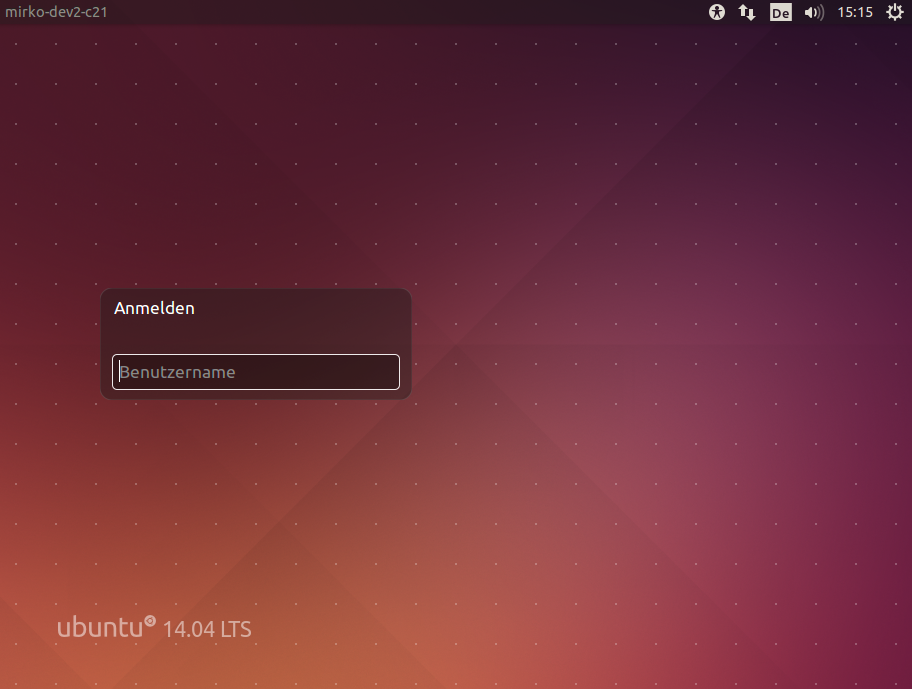
Sollte die Anmeldung nicht so aussehen, die Installation fehlgeschlagen oder ein anderer Fehler auftreten, schicken Sie uns gerne eine E-Mail an support@iserv.eu.
Paketeigenschaften#
Hier werden die möglichen Paketeigenschaften des Ubuntu-Pakets kurz erläutert.
Administrator-Passwort: Dies ist das Passwort mit welchem Sie sich lokal am Client als Administrator anmelden können. Der Accountname lautet
administrator. Diese Option ist gleichbedeutend mit der Option Windowsclients. Weiterhin sind alle IServ-Administratoren auch lokale Administratoren (sudo-Recht).Die zu installierende Desktop-Umgebung: Es gibt verschiedene flavours von Ubuntu wie z.B.
Ubuntu GNOME,Kubuntu,LubuntuoderXubuntu. Hier können Sie das entsprechende Metapaket auswählen, welches installiert werden soll.Weitere Pakete: Wenn Sie weitere Pakete installieren möchten als in dem von Ihnen ausgewählten
flavour, könnten Sie diese hier angeben. Trennung erfolgt dabei durch Leerzeichen. Beispiel:gimp firefox libreoffice-writer libreoffice-impressWeiterer Inhalt der preseed-Datei: Wenn Sie eigene Optionen haben, die Sie dem Installer mitgeben wollen, können Sie diese hier eintragen.
Die Release-Version des Clients: Die ist die Version des IServ-Pakets, die auf den Rechnern installiert werden soll.
Einbindungsmodus der genutzt werden soll: Hierfür gibt es vier Möglichkeiten:
gleicher Share wie bei Windows (home)/eigener Share (linux_home): Bei diesen beiden Varianten läuft einige Software nicht besonders gut oder gar nicht (z.B. Firefox, KDE). Der Unterschied hier ist lediglich, ob das Linux-Homeverzeichnis gleich dem Eigene Dateien Verzeichnis von Windows sein soll oder ob es dem Homeverzeichnis auf dem Server entsprechen soll.lokal: Hierbei bleiben alle Dateien, welche direkt im Home-Verzeichnis liegen lokal erhalten und werden nicht auf den Server synchronisiert. Dadurch bleiben die Konfigurationen von Programmen erhalten, jedoch müssen die Festplatten ausreichend dimensioniert sein. Eventuell lohnt es sich hierbei Quotas zu benutzen.tmpfs: Hier wird ein temporäres Dateisystem eingebunden, wodurch die Schüler nicht die Festplatte überfüllen können, jedoch gehen bei jedem Log-Out alle Dateien außerhalb von Files und Groups verloren.tmpfs + archive: Dies ist die zu bevorzugenden Methode. Hier wird sowohl ein temporäres Dateisystem eingebunden, als auch alle Daten behalten, da bei einem Log-Out, bzw. beim Herunterfahren des Rechners, alle Dateien gepackt und auf den IServ hochgeladen werden.
Der Mirror, der für die Installation verwendet werden soll: Wenn Sie einen festen
Mirrorauswählen möchten, der für Sie am schnellsten ist, können Sie diesen hier angeben. Ansonsten wird der NormaleMirrorpool de.archive.ubuntu.comgenutzt, welcher auf viele verschiedeneMirrorverweist.Das Verzeichnis auf dem Mirror, das verwendet werden soll: Hat der von Ihnen angegebene
Mirrorseine Daten nicht imubuntu-Verzeichnis, dann können Sie dies hier ändern.Die Suite, die installiert werden soll: Suite ist der Ubuntu-Sprech für Version. Dies sollten Sie üblicherweise auf Standard lassen.
Über SSH installieren?: Wenn diese Option aktiv ist, wird der Installer stoppen sobald er die Konfigurationsdatei vom Server erhalten hat und einen SSH-Server starten. Dies ermöglicht es uns über den IServ an dem Client anzumelden und die Installation direkt zu überwachen. Bei Installationsproblemen ist dies oft die einzige Möglichkeit für uns den Fehler zu finden.
Weiterer Mirror: Wenn Sie Pakete eines anderen
Mirrorsnutzen möchten, können Sie diesen hier eintragen. Der Kommentar wird so in dersources.listvonAPTeingetragen.
Problembehandlung#
Wenn die Installation fehl schlägt, folgen Sie bitte den Anweisungen unter Anleitungen -> Rechner einbinden -> Linux-Arbeitsplatzrechner manuell einrichten -> Problembehandlung bei der Installation von Linux.